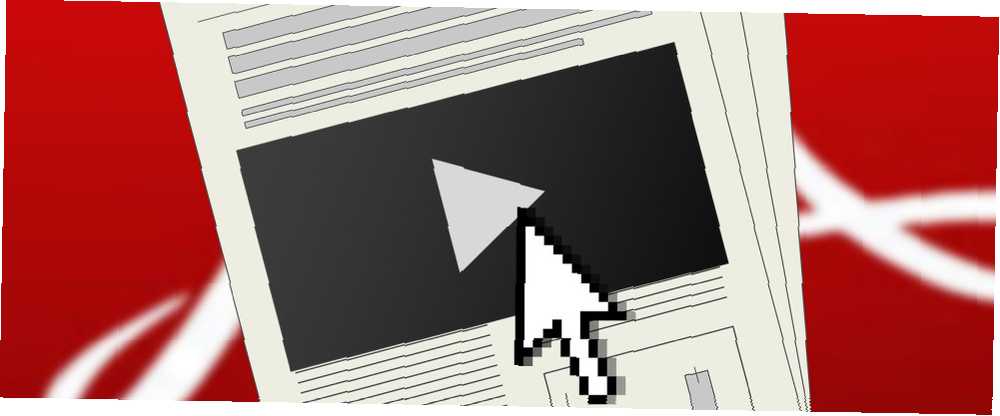
Gabriel Brooks
3
4536
389
Multimedia angażują czytelników w Internecie, zmieniając strony internetowe w znacznie więcej niż tekst statyczny i kilka zdjęć. Filmy i muzyka służą nie tylko do ulepszania treści, ale także jako część reklam. Filmy na YouTube zawierają hiperłącza Chcesz ulepszyć swoje filmy na YouTube dzięki klikalnym linkom? Oto jak! Chcesz ulepszyć swoje filmy na YouTube dzięki klikalnym linkom? Oto jak! Czy próbowałeś kiedyś dodać klikalny link do swoich filmów na YouTube, ale okazało się, że nie ma na to sposobu? Cóż, w rzeczywistości istnieją dwa sposoby, metody, które pozostały ukryte… w stosunku do innych witryn i filmów, podkreślając interaktywny aspekt sieci.
A potem mamy dokumenty.
Historie, raporty, być może biuletyny i e-magazyny, siedzący na komputerach stacjonarnych, statyczny, być może wzmocniony mocnym designem, ale ostatecznie raczej podstawowym i niczym więcej niż cyfrową wersją drukowanej strony. Jasne, może być możliwe dodanie niektórych hiperłączy i obrazów do dokumentów (na przykład aplikacje Microsoft Office obsługują dodawanie wideo Jak osadzić film z YouTube i inne media w prezentacji PowerPoint Jak osadzić film z YouTube i inne media w swoim Prezentacja PowerPoint Typowe prezentacje to nudne sprawy z tekstem i tłem korporacyjnym, które nie dają większego zainteresowania. Pliki multimedialne mogą poprawić wrażenia. Pokazujemy, jak osadzać nawet filmy. Treści), ale ogólnie rzecz biorąc, te funkcje są ignorowane.
Ale co z PDF? The de facto Standard dla dokumentów przenośnych ma w zanadrzu wiele sztuczek, a dzięki Adobe Indesign możliwe jest utworzenie pliku PDF zawierającego bogactwo elementów multimedialnych. Po dodaniu plik można spakować i rozpowszechnić, jak w przypadku każdego standardowego dokumentu PDF.
Co to jest Adobe InDesign?
Adobe Indesign jest prawdopodobnie obecnie najważniejszym pakietem do publikowania na komputerach stacjonarnych. Jest to kompletne rozwiązanie, które może obsłużyć wszystko, od gazet po ulotki, plakaty, książki i wszystkie oczekiwane projekty pomiędzy nimi. Opublikowane treści można spakować na tablety, a także eksportować w formatach SWF i EPUB do publikacji cyfrowych i e-booków.
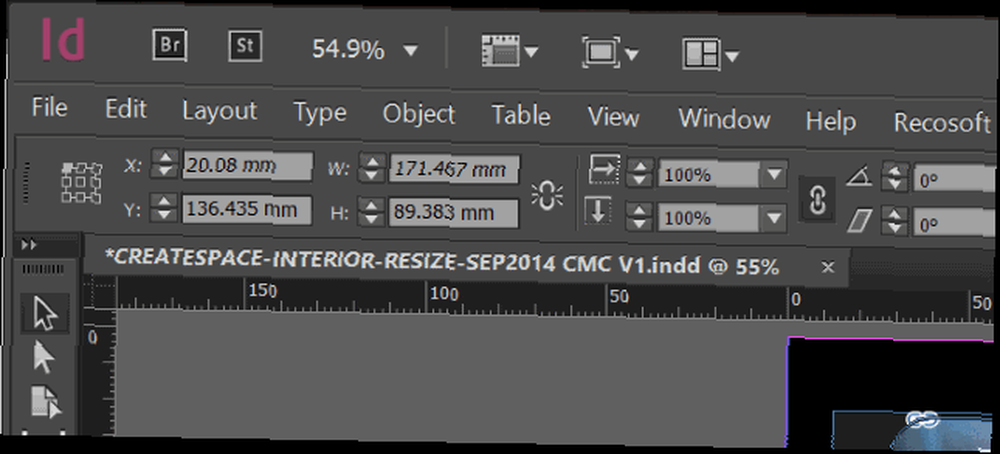
Adobe InDesign CC jest dostępny jako samodzielna aplikacja lub jako pełna aplikacja, z abonamentem Adobe Creative Cloud za 19,99 USD miesięcznie dla osób fizycznych lub w ramach szerszego pakietu, z których wszystkie można dokładniej odróżnić od odwiedzenia Adobe Creative Witryna internetowa w chmurze.
Jeśli dopiero zaczynasz korzystać z Adobe InDesign, zalecamy skorzystanie z bezpłatnej 30-dniowej wersji próbnej i zarejestrowanie nazwy użytkownika Adobe, jeśli jeszcze tego nie zrobiłeś. Nie martw się, poprawili bezpieczeństwo od czasu masowego wycieku danych użytkownika w 2013 r. 5 rzeczy, których dowiedzieliśmy się o bezpieczeństwie online w 2013 r. 5 rzeczy, których dowiedzieliśmy się o bezpieczeństwie online w 2013 r. Zagrożenia stały się bardziej złożone, a co gorsza, pochodzą teraz z miejsc, w których większość nigdy by się nie spodziewała - jak rząd. Oto 5 trudnych lekcji na temat bezpieczeństwa w Internecie w 2013 roku. .
Tworzenie interaktywnego pliku PDF
Aby utworzyć interaktywny dokument, który będzie dystrybuowany jako strony internetowe w formacie PDF 3 do publikowania i udostępniania plików PDF online 3 strony do publikowania i udostępniania plików PDF online, możesz rozpocząć od istniejącego projektu (obsługiwane są pliki Adobe InDesign i QuarkExpress). Możesz też rozpocząć nowy dokument od zera.
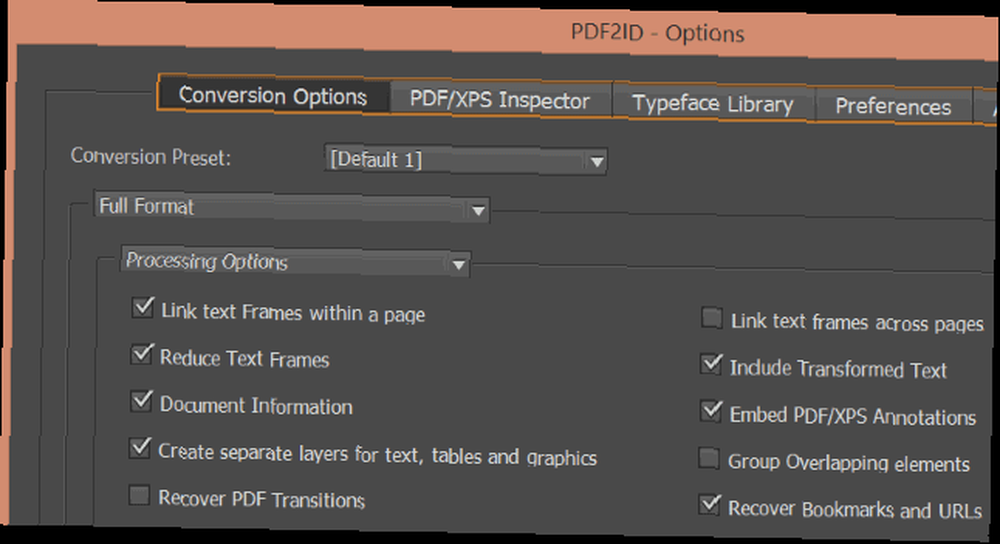
Możesz nawet zacząć od pliku PDF, chociaż InDesign nie otwiera ich natywnie. Na szczęście możesz przekonwertować plik PDF na format InDesign za pomocą PDF2ID firmy Recosoft, która jest dostępna dla systemów Windows i Mac OS X. (Konwersje z wersją próbną PDF2ID są ograniczone do 6 stron i są renderowane w rozdzielczości 96 DPI).
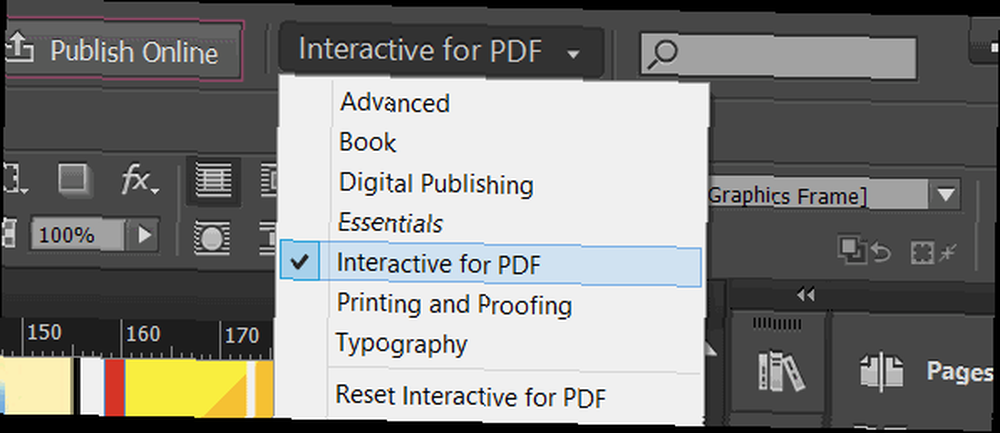
Po otwarciu pliku PDF musisz przygotować go do rozszerzenia o multimedialne, interaktywne elementy. Zrób to, przełączając menu rozwijane obok pola wyszukiwania z ustawienia domyślnego na Interaktywny dla PDF. Spowoduje to wprowadzenie nowej kolekcji narzędzi, którą zobaczysz w prawym dolnym rogu okna InDesign.
Przed kontynuowaniem upewnij się, że zapisałeś plik. Iść do Plik> Zapisz jako i nadaj dokumentowi nazwę, a następnie przejdź do dodawania interaktywnych elementów.
Dodawanie hiperłączy do interaktywnego pliku PDF
Zaczniemy od czegoś prostego. Podczas gdy możesz łatwo ustawiać łącza tekstowe w standardowych edytorach PDF, InDesign pozwala łączyć praktycznie dowolny element. Tytuły i obrazy nagłówków są dobrą opcją. Tekst można połączyć, podświetlając, ale pamiętaj, że adresy URL w tekście (cokolwiek się zaczyna http: // lub www.) zostaną przekonwertowane automatycznie.
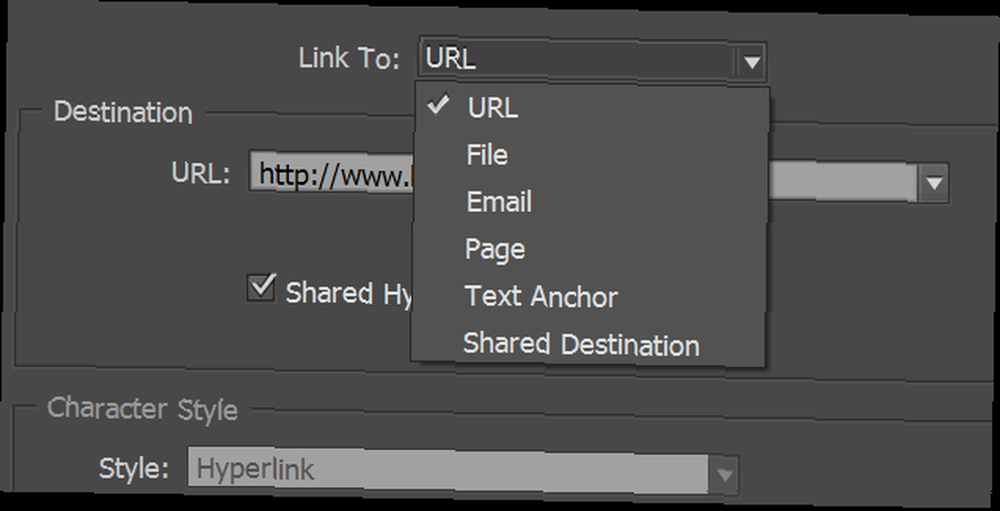
W oknie InDesign wybierz grafikę tytułową lub obraz towarzyszący i kliknij Hiperłącza przycisk w prawej kolumnie. Kliknij Nowe hiperłącze (drugi przycisk z prawej strony u dołu okna) i wprowadź żądane przeznaczenie URL. Jeśli nie chcesz, aby link prowadził do adresu URL (wolisz plik lub adres e-mail), zmień Łączyć z pole u góry okna.
Inne opcje obejmują link do strony w dokumencie (przydatne do uczynienia strony zawartości interaktywną!) Lub zakotwiczenie tekstu lub wspólne miejsce docelowe. To Udostępnione miejsce docelowe hiperłącza pole należy zaznaczyć tylko wtedy, gdy zamierzasz ponownie użyć adresu URL w innym miejscu w dokumencie; to miły skrót oszczędzający czas, którego możesz użyć, wybierając Wspólne miejsce docelowe w przeznaczenie pole przy tworzeniu kolejnych łączy.
Adresy URL mogą być wyświetlane w oknie Hiperłącza, w którym można dodać odpowiednią nazwę do linku, otwierając Zmień nazwę hiperłącza pole, ustawiając nazwę (która powinna mieć znaczenie) i kliknij dobrze zapisać.
Zanotuj Wygląd sekcja na dole pudełka. Ta funkcja zawiera ustawienia określające wygląd linków. Aby uzyskać najlepsze wyniki ze zdjęciami, zachowaj Rodzaj ustawiony jako Niewidoczny prostokąt i Atrakcja opcja do Żaden.
Poruszaj się po swojej publikacji za pomocą przycisków
Aby ułatwić czytelnikom przewijanie stron interaktywnego pliku PDF zamiast przewijania, możesz dodawać interaktywne przyciski. Należy je najpierw zaimportować jako grafikę do projektu, najlepiej na poziomie szablonu, co można zrobić za pomocą Strony płyta.
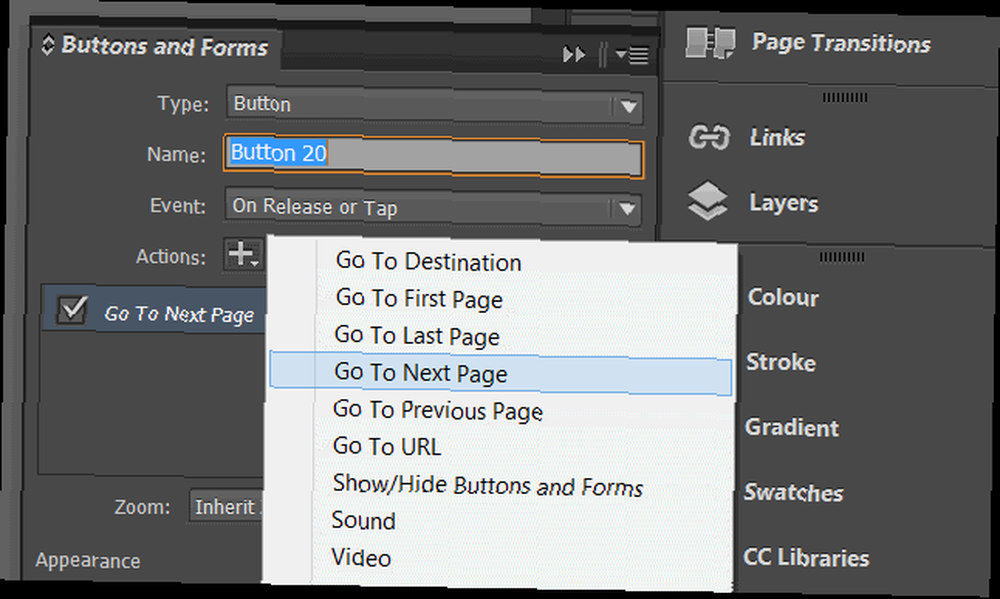
Po dodaniu wybierz grafikę i otwórz Przyciski i formularze i kliknij Przycisk Konwertuj, w dolnym rogu okna. Zapewnić Rodzaj jest ustawione na Przycisk, i nazwij przycisk (np “poprzedni” lub “Kolejny”).
Kliknij Akcja aby ustawić akcję odpowiadającą typowi przycisku (aby po kliknięciu czasopismo elektroniczne przechodzi do poprzedniej lub następnej strony), a następnie kliknij przycisk Zdarzenie menu rozwijane, aby ustawić odpowiednią akcję (np Po zwolnieniu lub dotknij, Na kliknięcie, itp.)
Zadowolony z twoich przycisków? Można je skopiować na inne strony, oszczędzając w ten sposób dużo czasu. Pamiętaj, że możesz usunąć poprzednie i następne przyciski z pierwszej i ostatniej strony dokumentu; zrób to trzymając Shift + CTRL (Shift + CMD w systemie Mac OS X) i kliknij, aby podświetlić, a następnie naciśnij Kasować.
Wyświetlanie filmów i multimediów
Filmy i inne media sprawiają, że interaktywne pliki PDF wyróżniają się jako niezapomniane wrażenia z czytania, a ich dodanie jest zaskakująco łatwe. InDesign obsługuje pliki MP4 w formacie FLV i h.264 Wszystko, co musisz wiedzieć o kodekach wideo, kontenerach i kompresji Wszystko, co musisz wiedzieć o kodekach wideo, kontenerach i kompresji Wyjaśnienie różnicy między kodekami i kontenerami jest stosunkowo proste, ale trudna jest część próba zrozumienia każdego formatu. pliki, a także pliki MP3.
Czytnik gotowego wyeksportowanego interaktywnego pliku PDF będzie musiał mieć zainstalowany Adobe Flash Player, aby te elementy multimedialne działały.
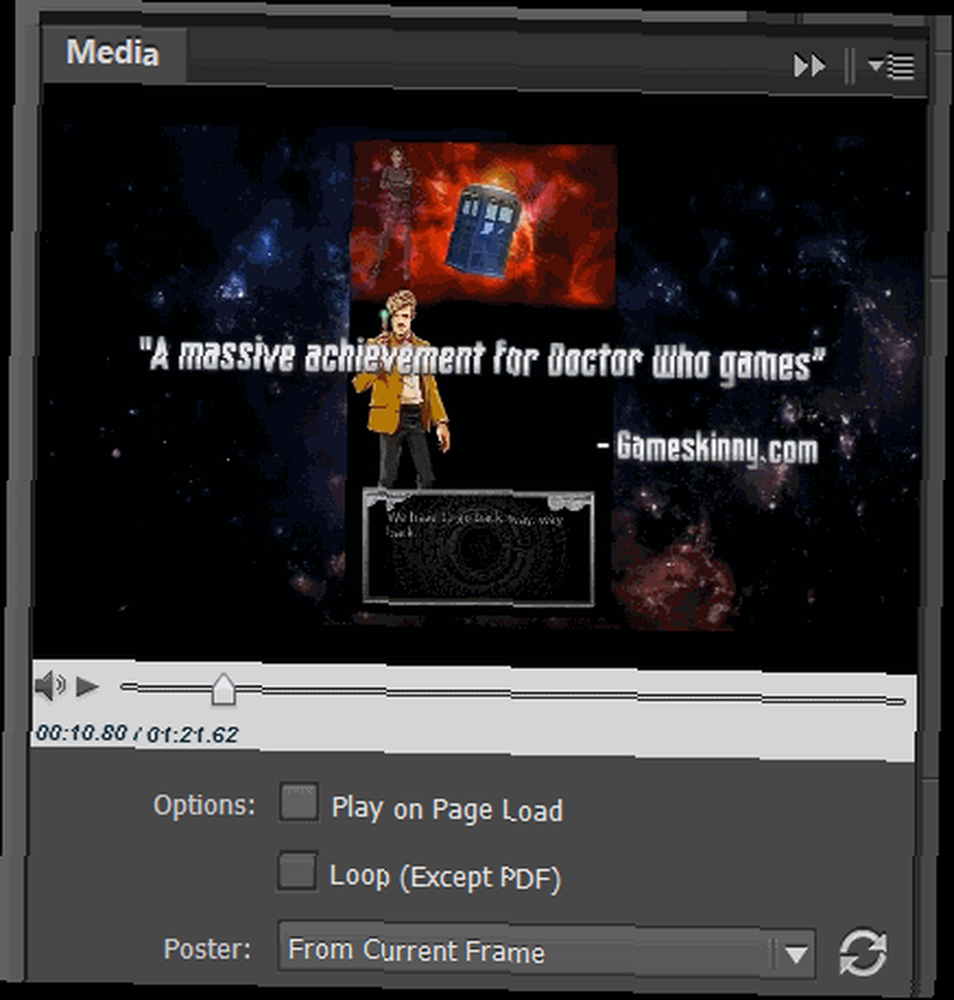
Najłatwiej to zrobić, klikając Media> Umieść plik wideo lub audio i wyszukaj plik, który chcesz dołączyć. Po zaznaczeniu tego upuść plik na stronie, na której ma się pojawiać, w razie potrzeby zmieniając jego rozmiar. Jeśli okaże się, że treść filmu została przycięta, kliknij prawym przyciskiem myszy i użyj Dopasowywanie> Dopasuj zawartość do ramki opcja menu.
Następnie zdecyduj, czy chcesz odtwarzać multimedia podczas ładowania strony. Działa to najlepiej w przypadku klipów wideo wolnych od dźwięku, chociaż można również skorzystać z klipów, które odnoszą się bezpośrednio do czytnika. Kliknij Graj przy ładowaniu strony aby automatycznie odtworzyć klip, w przeciwnym razie pozostaw opcję wyczyszczoną.
Aby ustawić Plakat obraz - czyli obraz z wideo wyświetlanego na stronie - przesuń strzałkę postępu odtwarzania do pozycji i wybierz Z bieżącej ramki, następnie okólnik Odświeżać przycisk. Możesz także kliknąć przycisk opcji wideo w lewym dolnym rogu, aby ustawić opcje, takie jak rozmiar filmu i to, czy powinien on pojawić się w ruchomym oknie.
Pamiętaj, że klipy multimedialne z Internetu mogą być również zawarte w interaktywnym pliku PDF, ale wymagają one, aby czytnik był w trybie online podczas odczytywania gotowego dokumentu. Aby je dodać, otwórz Umieść multimedia z adresu URL przycisk w prawym górnym rogu okna Media i wprowadź adres URL. Musi to być film przyjazny dla Flash Playera, który wyklucza treści z YouTube.
Aby uzyskać najlepsze wyniki, uwzględniaj tylko klipy przechowywane na komputerze.
Zapisywanie interaktywnego pliku PDF
Kiedy masz swój interaktywny magazyn, broszurę lub nawet książkę, jak chcesz, czas spakować ją jako interaktywny plik PDF. Zrób to, otwierając Plik> Eksportuj i wybierając Adobe PDF (interaktywny) w Format: menu rozwijane.
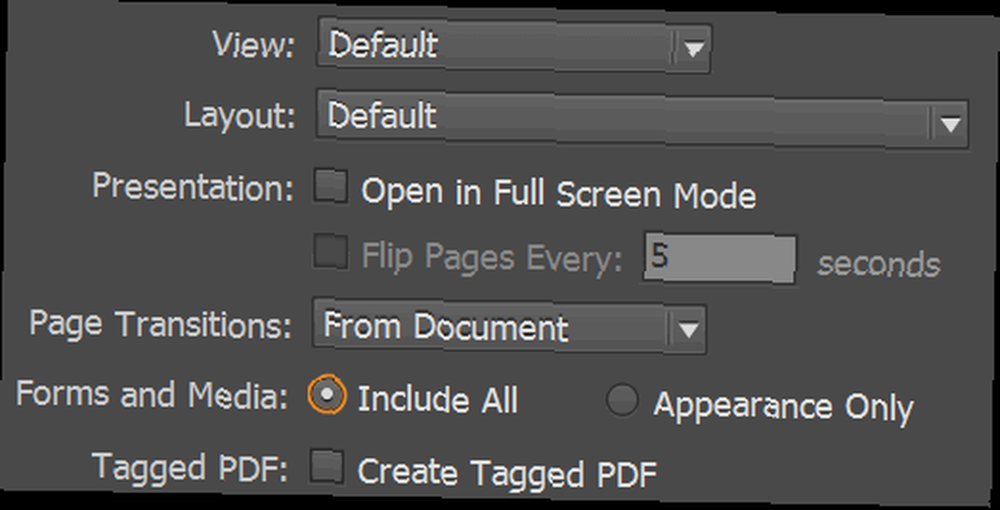
Otworzy się okno opcji Eksportuj do interaktywnego pliku PDF. Daje to możliwość ustawienia przejścia strony i opcji prezentacji - możesz grać tymi i innymi opcjami, aby zobaczyć, które wyniki najbardziej Ci się podobają. Tylko upewnij się, że ustawiłeś Formularze i media opcja do Obejmować wszystkie aby uwzględnić każdy skonfigurowany element interaktywny.
Poświęć chwilę na decyzję pomiędzy Spready i Strony zbyt; pierwsza z nich wyśle plik jako interaktywny magazyn z rozkładankami na dwie strony, druga z pojedynczymi stronami.
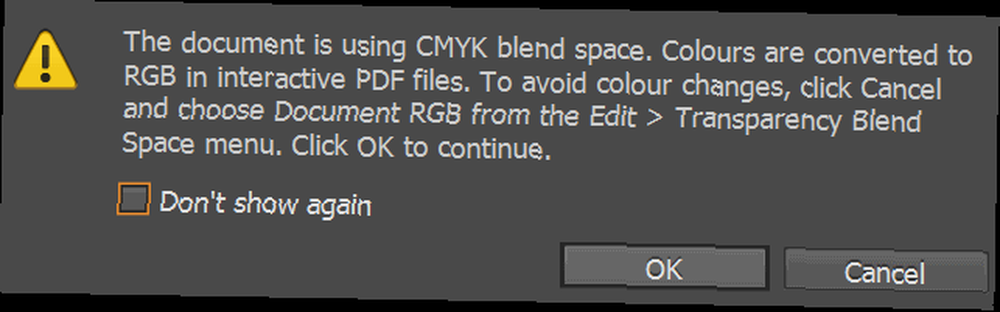
Gdy będziesz zadowolony z opcji, kliknij dobrze aby wyeksportować interaktywny plik PDF. Zobaczysz ostrzeżenie informujące o konwersji z CMYK na RGB, jeśli nie ustawiłeś opcji Dokument RGB w Edycja> Przestrzeń mieszania przezroczystości menu. Jeśli wyjściowy e-magazyn ma problemy z kolorem, po prostu powtórz eksport przy włączonej tej opcji.
Wyeksportowany plik jest gotowy. Poświęć trochę czasu na sprawdzenie, czy elementy działają na twoim komputerze, a być może na każdym smartfonie lub tablecie, do którego masz dostęp, zanim je rozprowadzisz.
.











